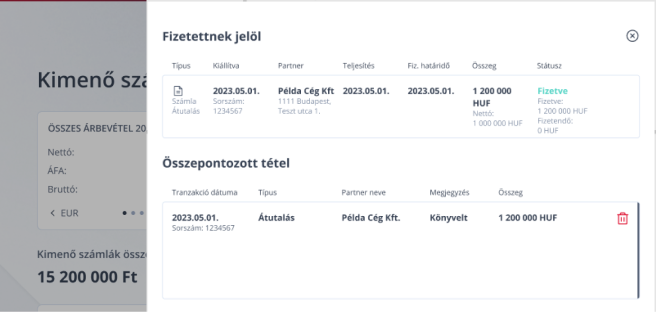Figyelmeztetés
Kedves Ügyfelünk!
Tájékoztatunk, hogy a NAV Online Számla rendszerében kapcsolódási problémák és lassulás tapasztalhatók, ami hatással lehet a számlaadatok rögzítésénél és lekérdezésénél a BUPA rendszerében is.
További információkért, látogass el az alábbi oldalra.
Megértésedet köszönjük!
A BUPA csapat
Segítünk kiigazodni a számlák között!
A BUPA segítségével könnyedén összepárosíthatod a számlákat a tranzakcióiddal.

Átlátható státuszok
Egyszerűen áttekintheted, hogy kimenő számlád milyen fizetettségi státuszban van. Azt is jelezzük, ha a partnered még nem, vagy csak részben fizetett ki egy számlát.